Chapitre 4:
Etude technique
et
implémentation
1.
Introduction
Dans ce chapitre je vais s'intéresser à la
présentation de l'environnement matériel et logiciel
utilisés pour assurer la réalisation de l'application.
Il s'agit en plus de décrire les étapes de mise en
oeuvre de l'application ainsi que les différentes interfaces permettant
l'interaction entre l'utilisateur et le système à
développer et décrivant les différentes phases suivies
pour la réalisation.
2. Environnement matériel et logiciel
:
|
|
2.1 Environnement matériel :
Pendant la phase de documentation, de spécification des
besoins, de conception et de développement, j'ai servis d'un PC ayant
les caractéristiques suivantes :
v' Processeur Intel® Pentium® Dual CPU
T
v' 3070 MB de mémoire vive.
v' Disque dur de capacité 78 Go .
v' Système d'exploitation Microsoft Windows XP
Professionnel.
|
2.2 Environnement logiciel
|
|

Je présenterai dans ce paragraphe les différents
logiciels utilisés pour la réalisation de ce projet
regroupé par catégorie d'utilisation.
2.2.1 UML
UML est l'Unified Modeling Language standardisé par
l'OMG (ObjectManagement Group).
Ce n'est pas une méthode, il ne donne
pas de solution pour la mise en oeuvre d'un projet. C'est
avant tout un formalisme graphique issu de notations
employées dans différentes méthodes
objets.

2.2.2 IBM Rational Rose Entreprise Edition
Rational Rose est un logiciel qui permet de représenter
les différents produits de l'analyse et de la conception orientée
objet. Il permet de représenter les notations du langage de
modélisation unifié, les notations de la méthode Booch et
celles de la méthode OMT.
Développé à la fin des années
1970, Oracle est un système de gestion de bases de données
relationnelle. Il permet la gestion de basse de données relationnelles
réparties sur un réseau hétérogène en
architecture client/serveurs.
Le choix du SGBD s'est porté sur Oracle pour
bénéficier de ses avantages et caractéristiques à
savoir :
+ Portabilité : En effet Oracle est
supporté par la majorité des systèmes d'exploitation
figurant sur le marché (il tourne sur plus de 60 plates-formes
différentes) et comme mon objectif est de développer une
application sur le contrôle des lieux publics qui peut être
hébergé sur un serveur tournant sur plusieurs postes.
+ Performance : Le SGBD Oracle offre de
bonnes performances et des outils permettant de les mesurer et de les
contrôler grâce à des paramètres de configuration.
Des processus d'optimisation en temps réel des requêtes complexes
sont aussi présents.
Les données peuvent être indexées de
manière souple, dynamique et complète.
+ Sécurité : La
disponibilité, la confidentialité, la cohérence et la
surveillance des données qu'il gère.
Eclipse Galileo est un environnement de
développement intégré libre (le terme Eclipse
désigne également le projet correspondant, lancé par IBM)
extensible, universel et polyvalent, permettant potentiellement de créer
des projets de développement mettant en oeuvre n'importe quel langage de
programmation Eclipse est principalement écrit en Java (à l'aide
de la bibliothèque graphique SWT, d'IBM), et ce langage, grâce
à des bibliothèques spécifiques, est également
utilisé pour écrire des extensions.
La spécificité d'Eclipse Galileo vient du fait
de son architecture totalement développée autour de la notion de
plug-in (en conformité avec la norme OSGi) : toutes les
fonctionnalités de cet atelier logiciel sont développées
en tant que plug-in.
GlassFish est le nom du serveur d'applications Open Source
Java EE 5 et qui sert de fondation au produit Sun Java System Application
Server1 de Sun Microsystems. Sa partie Toplink persistance
provient d'Oracle. C'est la réponse aux développeurs Java
désireux d'accéder aux sources et de contribuer au
développement des serveurs d'applications de nouvelle
génération de Sun.
GlassFish est sous double licence CDDL et GPLv2 et
il est certifié Java EE 5 (EJB3 + JPA + JSF + JAX-WS 2.x +
...).
Flex est une solution de développement
créée par Macromedia en 2004 puis reprise par Adobe
en 2006, permettant de créer et de déployer des applications
Internet
riches (RIA) multi plates-formes grâce
à la technologie Flash et particulièrement son lecteur.
Son modèle de programmation fait appel à MXML (basé
sur XML) et ActionScript 3.0, reposant sur ECMAScript.
La technologie Flex produit un fichier .swf intégré
dans une page html. La richesse de l'interface graphique ainsi
générée a le désavantage comme toutes
applets de générer ici un fichier .swf sur le serveur un peu
long à télécharger dans le poste client lors du chargement
de la page.
En informatique, un fichier JAR
(Java ARchive) est un fichier ZIP
utilisé pour distribuer un ensemble de classes Java. Ce format
est utilisé pour stocker les définitions des
classes, ainsi que des métadonnées, constituant
l'ensemble d'un programme.
Les fichiers JAR sont créés et extraits à
l'aide de la commande jar incluse dans le JDK. On peut
cependant renommer les fichiers .jar avec l'extension.zip et
les manipuler avec les outils ZIP. La classe Java JarFile du package
java.util.jar hérite de ZipFile.
Un fichier JAR peut contenir un fichier manifeste,
situé dans le chemin METAINF/MANIFEST.MF. Les données du fichier
manifesté spécifient comment le fichier JAR sera utilisé.
Les fichiers JAR sont destinés à être
exécutés comme des programmes indépendants, dont une des
classes est la classe principale. Le fichier manifeste peut comporter la
déclaration suivante :

Pour exécuter un tel fichier JAR, il faut entrer la
ligne de commande suivante :

Formats connexes
· Les fichiers Open Document sont des archives JAR
contenant des fichiers XML et d'autres objets ;
· Les fichiers WAR (Web
Application aRchive) sont des archives JAR
contenant des
fichiers XML, des classes Java, des JSP et d'autres objets
pour les applications Web ;
· Les fichiers EAR
(Enterprise Application
aRchive) sont des archives JAR contenant des fichiers XML, des
classes Java et d'autres objets pour les applications d'entreprise ;
· Les fichiers RAR
(Resource Adapter aRchive)
sont des archives JAR contenant des fichiers XML, des classes Java et d'autres
objets pour l'architecture de connecteurs (JCA) de la plateforme J2EE;
Java Development Kit (JDK) :
|
|
|
C'est un kit de développement java qui fournit les outils
au packages nécessaire pour le développement et le test de
programmes écrits dans le langage de développement JAVA.
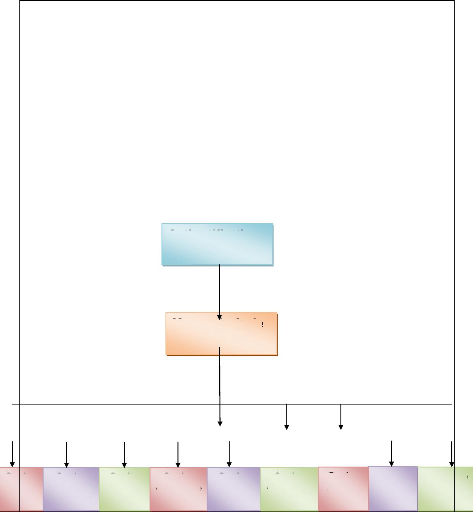
Gestion
produit
Gestion
fournisseu
r
3. Présentation de l'application
Dans cette partie, je présente les principales
fonctionnalités de mon application à travers les interfaces
réalisées.
3.3 Structure globale de l'application
Gestion
alerte
Gestion
commande
55 t
Authentification
Menu principale
Gestion
livraison
l b
Gestion
ordonnanc
e l'appliat
e
Gestion
sécurité
Gestion Statistique
des états
3.4 Fonctionnalités de l'application
|
|
? Page d'authentification
Un utilisateur ne pourra accéder au système que
s'il s'identifie en indiquant son nom et son mot de passe. Une fois
l'utilisateur s'est authentifié, selon son niveau d'accès une
page écran lui sera affichée présentant plusieurs choix
:
+ Gestion Produit
+ Gestion Fournisseur + Gestion Alerte
+ Gestion Commande + Gestion Livraison
+ Gestion Ordonnances
+ Gestion d'administration et sécurité + Edition
des Etats
+ Statistiques
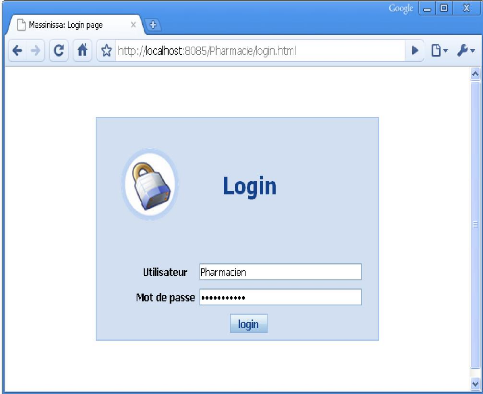
Figure 5.6 page authentification
i Menu principal
Cette interface représente la page d'accueil de notre
application offrant à l'utilisateur les 9 principaux choix .J'ai
veillé a ce que les interfaces soient assez conviviales: le choix des
couleurs, l'ergonomie et la clarté du contenu permettent de faciliter
son exploitation par l'utilisateur.
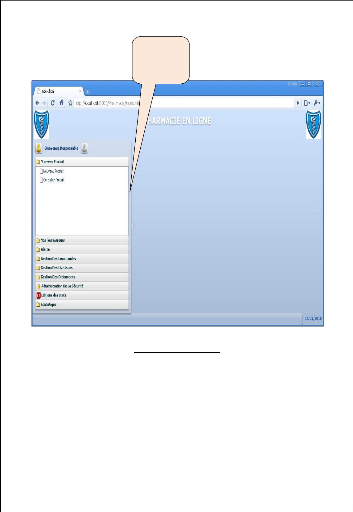
Menu Principal
Figure 5.7 menu principal ?
Fenêtre Gestion Produit
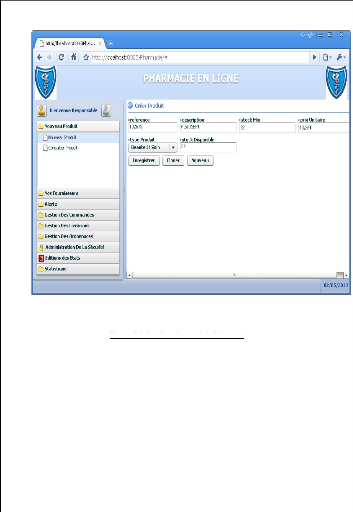
Figure 5.8 Gestion des
produits(Ajouter)
Cette interface permet a l'utilisateur d'ajouter un
médicament selon le type de produit (Cosmétique,
Beauté et soin, Bébé, Protection, Santé et nature,
Forme et énergie, Divers...)
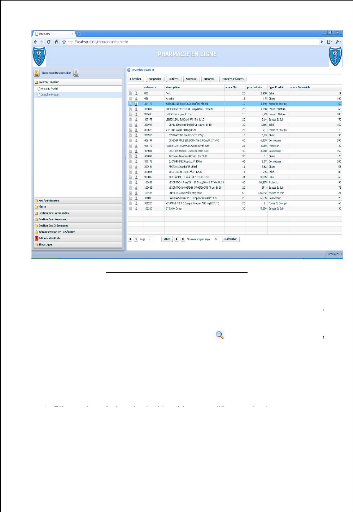
Figure 5.9 Gestion des
produits(Consulter)
Cette interface permet à l'utilisateur de visualiser
les différents détails concernant la liste des
produits
(Référence, description, Stock min, Prix unitaire, Type
produit, Stock
disponible). Il suffit de faire un simple clic
sur l'icône pour voir les détails dans le
tableau Informations.
Cette interface offre aussi une barre à outils dans
laquelle en peut soit :
+ Chercher des médicaments selon un critère bien
défini (référence, prix unitaire, type produit) ;
+ Effectuer des opérations de mise à jour
(ajouter, modifier, supprimer) ; + Afficher la liste des médicaments.
v' Fenêtre Gestion des fournisseurs
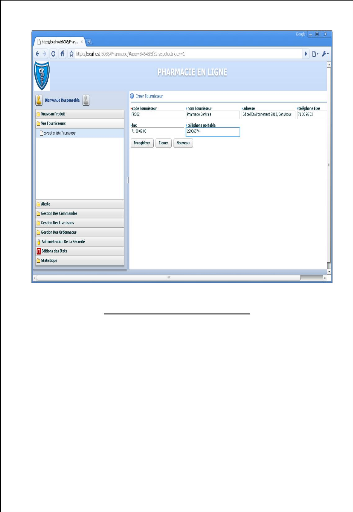
Figure6 : Gestion des fournisseurs
(Ajouter)
Cette interface permet de saisir les différents
détails concernant un fournisseur. Chaque fois qu'on veut ajouter un
fournisseur, une liste est disponible dans le tableau Liste Fournisseur
pour faciliter la tache à l'utilisateur.
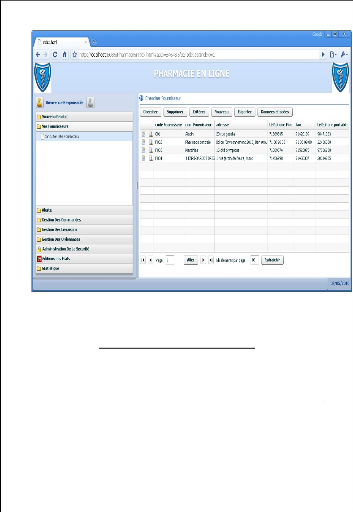
Figure 6.1 Gestion des fournisseurs
(Consulter)
Cette interface permet d'afficher la liste des fournisseurs qui
travaillent en collaboration avec la pharmacie.
v' Fenêtre Gestion des Alertes
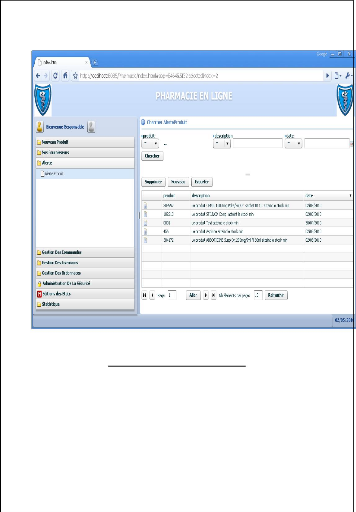
Figure 6.2 Gestion des alertes (Consulter)
Cette interface permet d'afficher les produits qui atteignent la
quantité minimale.
v' Fenêtre Gestion Commandes
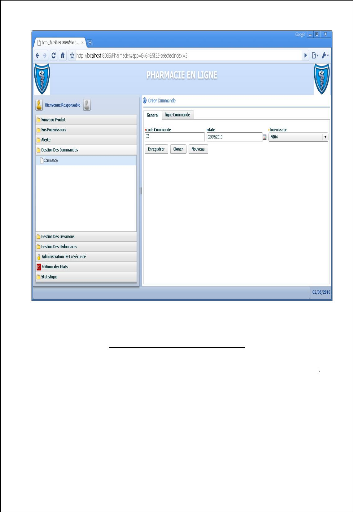
Figure 6.3 gestion commandes
(Création)
Cette interface permet de saisir les différents
détails concernant une commande. Chaque fois qu'on veut ajouter une
commande, une liste des fournisseurs est disponible dans le Combo Box pour
faciliter la tache à l'utilisateur.
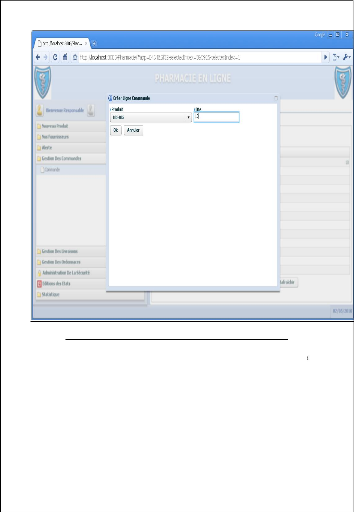
Figure 6.4 gestion commandes (Création d'une
ligne de commande)
Cette interface permet à l'utilisateur de créer
les lignes commandes pour une commande sélectionnée.
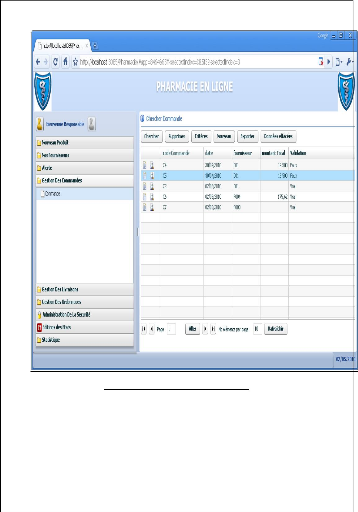
Figure 6.5 Gestions commandes
(Consulter)
Cette interface affiche une liste de commande
? Fenêtre Gestion des livraisons
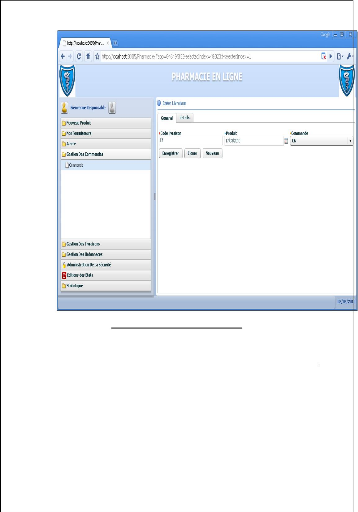
Figure 6.6 gestion Livraison
(Création)
Cette interface permet d'ajouter un bon de livraison .On peut
remarquer que la saisie du code de livraison est un obligataire.
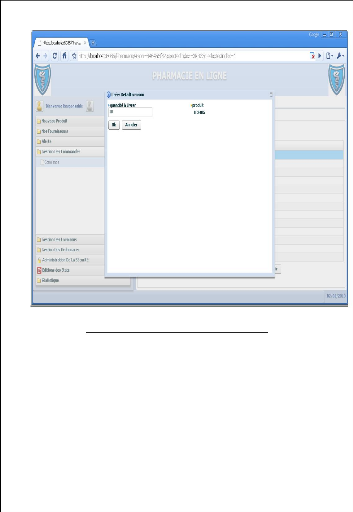
Figure 6.7 gestion Livraison (Création
détail livraison)
Cette interface permet de saisir la quantité à
livrer et le référence de produit
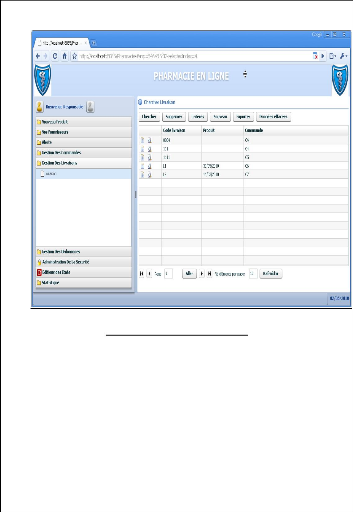
Figure 6.8 gestion livraisons
(consultation)
Cette interface permet à l'utilisateur de consulter les
lignes livraisons pour une livraison sélectionnée.
? Fenêtre Gestion des Ordonnances
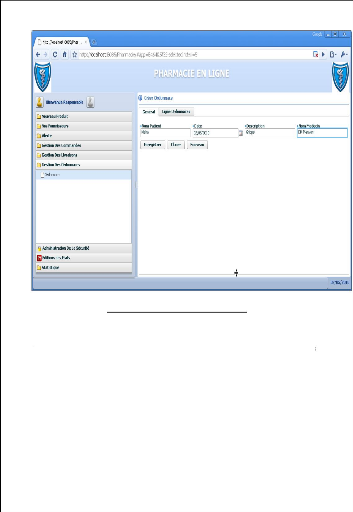
Figure 6.9 gestion Ordonnance (création
)
Cette interface est celle des ordonnances, a partir de laquelle
on peut ajouter un ou plusieurs bons d'ordonnances.
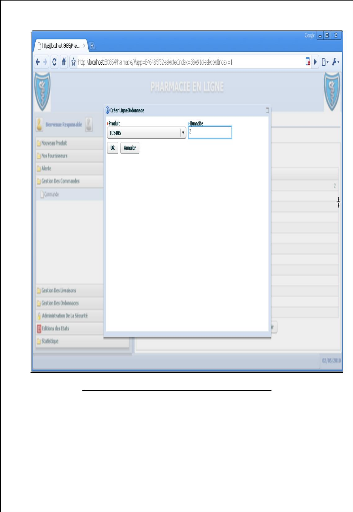
Figure 7 gestion ordonnances (création ligne
commande)
Cette interface permet de saisir la référence de
produit et la quantité désirée.
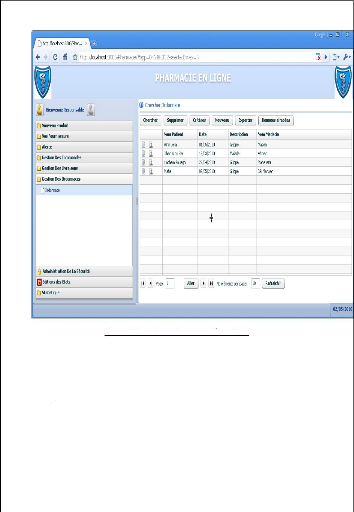
Figure 7.1 gestion ordonnances
(Consulter)
Cette interface permet d'afficher tous les ordonnances.
+ Fenêtre Gestion d'administration et
sécurité
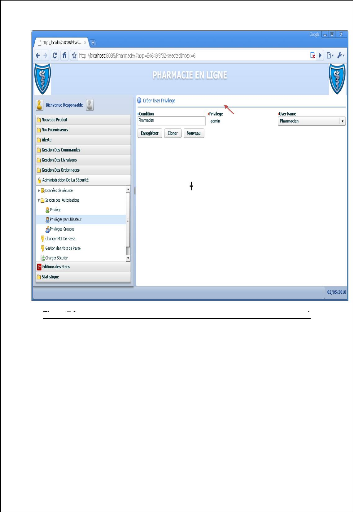
Figure 7.2 gestion d'administration et
sécurité (Création d'un nouvel
utilisateur)
Cette interface permet de créer un nouveau utilisateur et
de le donner un type de privilège (Administrateur ou simple
utilisateur)
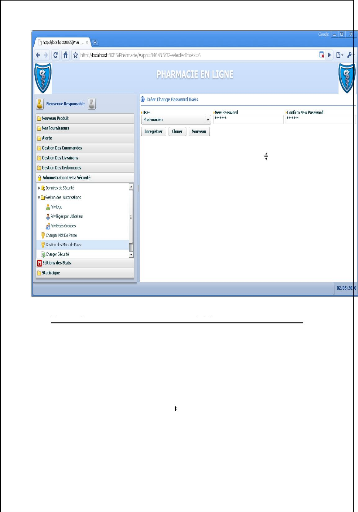
Figure 7.3 gestion d'administration et
sécurité (Création d'un mot de passe)
Cette interface permet de créer un mot de passe pour
chaque utilisateur afin d'assurer la sécurité de
système
+ Fenêtre Gestion Edition des Etats
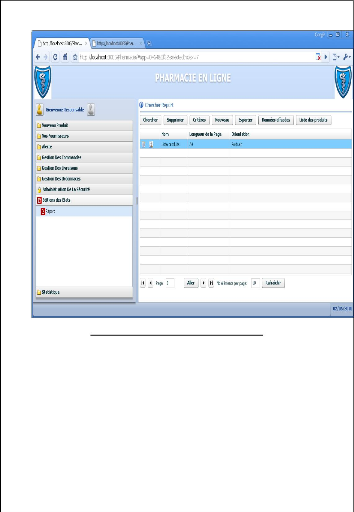
Figure 7.4 Gestion Edition des Etats
(Consultation)
Cette interface permet d'afficher la liste des produits en stock
.
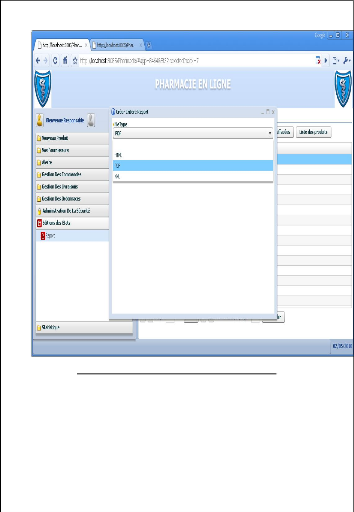
Figure 7.5 Gestion Edition des Etats (Consultation en
PDF)
Cette interface permet de choisir le format de liste de produit
que l'utilisateur veux l'afficher.
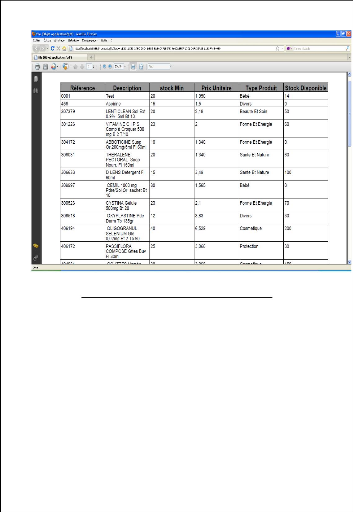
Figure 7.6 Gestion Edition des Etats (Affichage
produit)
Cette interface permet d'afficher la liste de produit en format
choisi par l'utilisateur dans l'étape précédente.
v' Statistiques
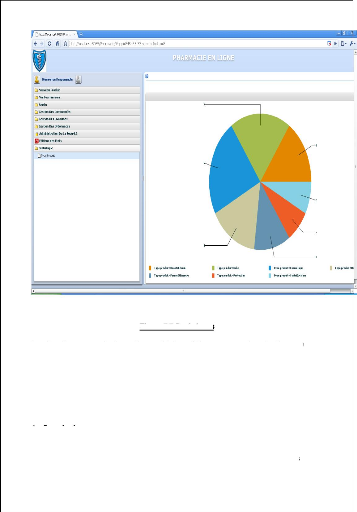
Figure 7.7 Statistiques
Cette interface permet de donner la quantité des
médicaments en stock selon leur type (Cosmétique,
protection, Beauté et Soin...)
4. Conclusion
Tout au long de ce chapitre, j'ai présenté les
différents outils de travail, les principales interfaces relatives aux
principales fonctionnalités de mon système.
A la fin de cette phase, j'ai obtenu une version provisoire de
mon application testée et corrigée.
|
|
| 


